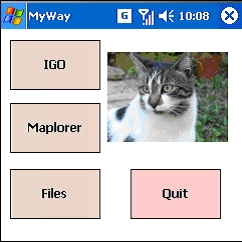MyBoot vous permet de démarrer des applications tiers sur des appareils Windows CE et Windows Mobile (tels que des GPS, PDA, Smartphones), même si ces appareils n’ont pas été prévus pour ce faire (e.g., vous n'avez pas de menu "Démarrer"). Ces appareils ne sont pas ‘bridés’ comme le prétendent certains – il est parfaitement légal d’installer ses propres logiciels sur son appareil, c’est simplement pas prévu.
Vous pouvez utiliser MyBoot pour démarrer des programmes tells que MAPLORER, ou vos propres programmes.
Comment ça marche ?
La plupart des GPS ont un bouton permettant de démarrer le logiciel de navigation livré avec l’appareil, tels que IGO, Destinator, etc. Ce bouton démarre simplement un programme, par exemple MobileNavigator.exe pour IGO. Afin de pouvoir démarrer d’autres applications, il suffit de trouver cette application d’origine et de la remplacer par une autre. MyBoot permet de faire exactement cela, tout en gardant une copie de l’application d’origine. Le bouton en question démarrera ensuite MyBoot à la place de l’application d’origine, et vous pouvez choisir ce que vous souhaitez démarrer – y compris l’application d’origine.
Installation
- Trouvez l’application qui démarre quant on appuie sur le bouton que
vous souhaitez utiliser sur votre GPS.
Elle peut se trouver sur la carde mémoire externe livré avec l’appareil – c’est le cas le plus simple et le plus sur.
- Renommez l’application, e.g. de MobileNavigator.exe vers
MobileNavigator_Igo.exe
Le button ne fonctionne désormais plus. Ne paniquez pas, c’est normal.
- Dé zippez l’archive ZIP de MyBoot vers un nouveau dossier sur votre PC.
- Renommez MyBoot.exe de façon à ce qu’il porte exactement le même nom
que l’application d’origine sur le GPS (par exemple,
MobileNavigator.exe – sans le _Igo). Puis copiez-le dans le même
répertoire que l’application d’origine. Par exemple, vers
\MobileNavigator\MobileNavigator.exe (cas d’IGO).
- Editez le fichier MyBoot.ini sur votre PC (utilisez l’exemple fourni):
Chaque ligne correspond à un bouton à créer.
a. D’abord, créez un bouton permettant de démarrer l’application d’origine, i.e., ajoutez une ligne telle que
Button1 = ".\MobileNavigator_Igo.exe"; IGO
(le “.” Au début fait que MyBoot cherche l’.exe dans le répertoire où il se trouve lui-même ; IGO est le titre du bouton).
b. Ensuite, ajoutez des boutons permettant de démarrer vos applications. E.g., si l’application s’appelle “Maplorer.exe” dans le répertoire \Maplorer, sur la carte mémoire externe SDMMC, ajouter une ligne comme ceci :
Button2 = "\SDMMC\MAPLORER\maplorer.exe"; Maplorer
( \SDMMC indique la carte externe, MAPLORER le répertoire contenant l’application, et maplorer.exe l’application elle-même).
c. Si vous le souhaitez, gardez la ligne permettant de démarrer Windows explorer :
Button4 = "explorer"; Explorer
(des lignes qui commencent ni avec \ ni . permettent de démarrer des commandes système).
- 6.Copiez le fichier MyBoot.ini ainsi modifié dans le répertoire du GPS où se trouve MyBoot.exe (qui porte maintenant un nom tel que MobileNavigator.exe, car vous l’avez renommé).
Démarrage automatique
Il est maintenant possible, de démarrer automatiquement la première application dans la liste après un délai programmé. Pour cela, il suffit d’ajouter un point-virgule (« ; ») suivi du mot « autostart » et le délai en secondes à la fin de la première ligne du fichier .ini (comme dans l’exemple fourni dans le .ZIP).
Et si ça foire?
Notez que tout au long du processus, vous n’effacez jamais de fichiers. Globalement, on renomme un fichier existent, et on en ajoute d’autres, dont un avec le nom d’origine du fichier renommé. Si quelque chose ne marche pas, il suffit d’effacer les fichiers ajoutés, puis de rendre le nom d’origine au seul fichier d’origine renommé (si vous vous mélangez les pinceaux, regardez les dates des fichiers !).
Pour être vraiment sur de ne pas prendre de risques, faites une copie de votre carte mémoire avant de commencer.
Et si ça foire quant même?
Eh ben, on peut bien entendu toujours faire une erreur stupide et effacer un fichier. Dans ce cas, assumez et ne vous plaignez pas auprès de moi svp.
“La vie est un soucis, seule la mort n'en est pas un.” (Zorba le Grec)
FAQ
Q: Pourquoi est-ce qu’il y a un chat sur l’écran de démarrage?
A: Parce que c’est mignon.
Q: Et si j’ai besoin de plus de 3 buttons ?
A: Le chat s’en va automatiquement.
Q: Et s’il me faut plus de 5 buttons?
A: Désolé, c’est limité à 5 pour l’instant : on veut que les personnes avec des gros doigts puissent s’en servir.
D’autres questions ? – Envoyez un email.
Next  Contact
Contact